win10系统装win7系统怎么装
您好,建议使用U盘PE安装系统。 方法/步骤下载一键重装系统,小编喜欢用I优系统,I优系统经过优化不管安全性还是速度都有一定提高。2.制作U盘启动盘,在这给大家推荐软件为IT天空的优启通(纯净不含任何绑定软件和主页),详细制作过程参考I优系统的系统安装教程。3.BIOS设置。注:如果有以下选项,就需要修改,没有就略过1)Secure Boot改成Disabled,禁用安全启动2)CSM改成Enable或Yes,表示兼容3)Boot mode或UEFI mode改成Legacy,表示传统启动方式4)OS Optimized Defaults改成Disabled或Other OS,禁用默认系统优先设置5)部分机型需设置BIOS密码才可以修改Secure Boot,找到Set Supervisor Password设置密码以上修改完成后按F10保存退出4.进入PE修改硬盘格式以及重装重启电脑开机时不停按U盘启动快捷键选择USB启动, 进人到优启通,选择【02】Windows 10PE x64(新机型)进入PE系统。进入PE选择DG硬盘分区。打开啊软件,点击删分区然后保存。下一步点击左上角的硬盘,选择转化分区类型为MBR格式。点击快速分区,选择自己需要的分区数目,以及盘符大小,主分区建议在20GB以上,保持足够的空。完成了接下来就可以安装WIN7系统了,点击系统安装。下一步执行系统安装,再选择好软件和盘符之后点击一键恢复就可以自动执行系统安装了。笔记本自带win10系统如何改成win7系统很多新出厂的笔记本电脑自带的是Win10或Win8.1系统,如何改成Win7?步骤一:更改BIOS设置a.联想系列电脑开机按F1或F2或Fn+F1/F2进入BIOS设置界面。idepad系列是在关机状态下按NOVO键进入BIOS设置界面。(下图)史上最全win10系统改装win7系统教程→到Exit选择OS Optimized Defaults回车,改成Disabled或Others史上最全win10系统改装win7系统教程→到Startup或Boot,把CSM改成Enabled,Boot Mode改成Legacy,改好按F10保存史上最全win10系统改装win7系统教程b.华硕系列电脑开机F2进入BIOS设置界面。→到Security,选择Secure Boot Control回车,改成Disabled史上最全win10系统改装win7系统教程→到Boot,选择Launch CSM回车,改成Enabled,改好F10保存c.其它系列电脑(请对应选项)1、Secure Boot改为Disabled2、OS Mode Selection改为CSM,CSM改为Enable或Yes或ALWAYS3、OS Optimized Defaults改为Disabled或Other OS4、Boot mode或UEFI mode或Boot List Option改为Legacy5、Advanced选项下Fast BIOS Mode改为Disabled步骤二:将硬盘分区格式GPT改为MBR格式(需要对硬盘重新分区,请备份好资料)1、制作好U盘启动工具,利用U盘启动电脑,进行分区(以大白菜启动为例)史上最全win10系统改装win7系统教程2、进入分区工具以后,选择快速分区,注意分区格式为MBR。史上最全win10系统改装win7系统教程 最后总结:新产的笔记本电脑自带win10系统或Win8系统想要改成Win7系统需要更改BIOS设置和硬盘分区格式这2大步骤,不同的机型的电脑BIOS设置有所区别需要一一对应,硬盘分区会格式化硬盘,要做好资料转移备份。

win10系统下怎样安装win7系统
win10下安装win7双系统步骤: 准备工具: 1、大白菜u盘 2、win7系统镜像包 具体步骤: 1.首先将制作好的大白菜U盘插入电脑,并重启。 2.使用启动快捷键引导U盘进入大白菜主菜单界面,选择“【02】运行大白菜Win8PE防蓝屏版(新电脑)”回车确认。 3.登录大白菜装机版pe系统桌面,系统会自动弹出大白菜pe一键装机工具窗口,点击“浏览B”,选择原版win7系统镜像并安装在d盘。但不要勾选重启或镜像释放完后不要重启。 4.win7镜像释放完后不重启电脑!打开桌面上的“恢复系统引导”工具,然后执行引导修复。 5.引导修复后,重启电脑,选择运行win7系统,完成win7系统的安装。
1.制作U盘启动盘。这里推荐u教授。 2.U盘启动盘做好了,还需要一个GHOST文件,可以从网上下载一个ghost版的XP/WIN7/WIN8/WIN10系统。win7系统纯净版下载http://tieba.baidu.com/p/4460270297 3.设置电脑启动顺序为U盘,根据主板不同,进BIOS的按键也各不相同,常见的有Delete,F12,F2,Esc等进入 BIOS,找到“Boot”,把启动项改成“USB-HDD”,然后按“F10”—“Yes”退出并保存,再重启电脑既从U盘启动。 4.用U盘启动电脑后,运行u教授WinPE,接下来的操作和一般电脑上的操作一样,可以备份重要文件、格式化C盘、对磁盘进行分区、用Ghost还原系统备份来安装操作系统。
1.制作U盘启动盘。这里推荐u教授。 2.U盘启动盘做好了,还需要一个GHOST文件,可以从网上下载一个ghost版的XP/WIN7/WIN8/WIN10系统。win7系统纯净版下载http://tieba.baidu.com/p/4460270297 3.设置电脑启动顺序为U盘,根据主板不同,进BIOS的按键也各不相同,常见的有Delete,F12,F2,Esc等进入 BIOS,找到“Boot”,把启动项改成“USB-HDD”,然后按“F10”—“Yes”退出并保存,再重启电脑既从U盘启动。 4.用U盘启动电脑后,运行u教授WinPE,接下来的操作和一般电脑上的操作一样,可以备份重要文件、格式化C盘、对磁盘进行分区、用Ghost还原系统备份来安装操作系统。

WIN10改WIN7?
win10改win7如何修改BIOS的方法。 修改须知:1、为了方便在MBR激活win7,一般的做法是将UEFI+GPT改成Legacy+MBR,所以需要改BIOS和硬盘分区表2、win7 64位支持UEFI+GPT下安装,不过某些电脑GPT硬盘可能无法激活win7,UEFI装wi7仅需禁用Secure Boot步骤一:修改BIOS设置注:如果有以下选项,就需要修改,没有就略过1、Secure Boot改成Disabled,禁用安全启动,部分机型需设置BIOS密码才可以修改Secure Boot,找到Set Supervisor Password设置密码2、CSM改成Enable或Yes或ALWAYS,OS Mode Selection设置为CSM,表示兼容3、Boot mode或UEFI mode或Boot List Option改成Legacy,表示传统启动方式4、OS Optimized Defaults改成Disabled或Other OS,禁用默认系统优先设置5、Advanced选项下Fast BIOS Mode设置为Disabled步骤二:硬盘分区表转换步骤三:改装win7系统这边以华硕和联想笔记本为例说明:一、华硕笔记本修改BIOS步骤1、重启电脑时不停按F2进入BIOS,转到“Security”,选择Secure Boot Control回车,改成Disabled;2、接着转到“Boot”,选择Launch CSM回车,改成Enabled,按F10保存重启;3、插入U盘PE启动盘,重启按ESC选择U盘启动,打开分区工具,把硬盘改成MBR格式。二、联想笔记本修改BIOS步骤1、启动电脑时不停按F1或F2(部分机型需按住Fn),进入到BIOS界面;2、在Exit下,选择OS Optimized Defaults回车,改成Disabled或Others;3、选择Load Optimal Defaults回车,加载设置;4、转到Startup或Boot,CSM改成Enabled,Boot Mode改成Legacy,最后按F10保存修改;5、插入启动U盘,重启按F12或Fn+F12打开启动菜单,选择U盘启动,打开分区工具,把硬盘转换成MBR格式。 以上就是win10改win7的bios设置方法,由于不同电脑的bios设置界面不尽相同,所以只需找到对应的项进行修改即可。
第一步,win 10改win7先检查一下磁盘是否是GPT分区,如果是GPT分区的话,是不能装win7或者XP,检查完毕后,插入大白菜启动盘,重启电脑,开机按f12,进入UEFI支启动菜单,改U盘为第一启动项,打开分区工具,删除所有分区重建MBR分区,做好分析后,打开装机工具,选择Win7的镜像,点击开始还原还原,完成后拔掉U盘重启电脑,等待3到5分钟后,系统安装完成,打开计算机属性检查一下系统是否激活Ghost版的系统是已经激活的系统,如果检查无误,方可正常使用
https://www.bilibili.com/video/av36500058 win10win7系统安装教程——PE篇 重新安装系统,(建议用--AMpe工具箱_Win10PE//WIN7PE工具箱V4.0//WePE_32_V2.0) 1.开机未进入系统是DEL/F2,进入BIOS 2.在BIOS的Boot菜单下,将SecureBoot改为Disabled 3.将BootListOption改为Legacy (BIOS切换到Legacy时:就是USB装系统时使用, BIOS切换到UEFI时:选择“开启(Enable)”;正常win10。) 保存后,重新开机敲击F12,即可看到开机启动选项了。 BootMode启动方式选择(进入PE后,如果不行看教程重装) 这个选项主要是将UEFI/LegacyBIOS的主要设置选项进行切换的。 具体安装系统视频教程:提取码:vjxn 首先下载win7或10ISO安装包(windows7/windows1032位或64位),https://msdn.itellyou.cn 并制作一个4GU盘的PE工具箱(建议用--//WIN7PE工具箱V4.0),用于PE启动系统。
第一步,win 10改win7先检查一下磁盘是否是GPT分区,如果是GPT分区的话,是不能装win7或者XP,检查完毕后,插入大白菜启动盘,重启电脑,开机按f12,进入UEFI支启动菜单,改U盘为第一启动项,打开分区工具,删除所有分区重建MBR分区,做好分析后,打开装机工具,选择Win7的镜像,点击开始还原还原,完成后拔掉U盘重启电脑,等待3到5分钟后,系统安装完成,打开计算机属性检查一下系统是否激活Ghost版的系统是已经激活的系统,如果检查无误,方可正常使用
https://www.bilibili.com/video/av36500058 win10win7系统安装教程——PE篇 重新安装系统,(建议用--AMpe工具箱_Win10PE//WIN7PE工具箱V4.0//WePE_32_V2.0) 1.开机未进入系统是DEL/F2,进入BIOS 2.在BIOS的Boot菜单下,将SecureBoot改为Disabled 3.将BootListOption改为Legacy (BIOS切换到Legacy时:就是USB装系统时使用, BIOS切换到UEFI时:选择“开启(Enable)”;正常win10。) 保存后,重新开机敲击F12,即可看到开机启动选项了。 BootMode启动方式选择(进入PE后,如果不行看教程重装) 这个选项主要是将UEFI/LegacyBIOS的主要设置选项进行切换的。 具体安装系统视频教程:提取码:vjxn 首先下载win7或10ISO安装包(windows7/windows1032位或64位),https://msdn.itellyou.cn 并制作一个4GU盘的PE工具箱(建议用--//WIN7PE工具箱V4.0),用于PE启动系统。
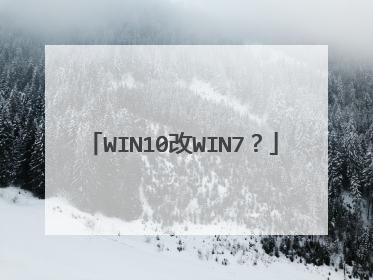
win10系统如何改为win7
方法/步骤 下载一键重装系统,小编喜欢用I优系统,I优系统经过优化不管安全性还是速度都有一定提高。2.制作U盘启动盘,在这给大家推荐软件为IT天空的优启通(纯净不含任何绑定软件和主页),详细制作过程参考I优系统的系统安装教程。3.BIOS设置。 注:如果有以下选项,就需要修改,没有就略过 1)Secure Boot改成Disabled,禁用安全启动 2)CSM改成Enable或Yes,表示兼容 3)Boot mode或UEFI mode改成Legacy,表示传统启动方式 4)OS Optimized Defaults改成Disabled或Other OS,禁用默认系统优先设置 5)部分机型需设置BIOS密码才可以修改Secure Boot,找到Set Supervisor Password设置密码 以上修改完成后按F10保存退出 4.进入PE修改硬盘格式以及重装 重启电脑开机时不停按U盘启动快捷键选择USB启动, 进人到优启通,选择【02】Windows 10PE x64(新机型)进入PE系统。 进入PE选择DG硬盘分区,打开啊软件,点击删分区然后保存,下一步点击左上角的硬盘,选择转化分区类型为MBR格式,点击快速分区,选择自己需要的分区数目,以及盘符大小,主分区建议在20GB以上,保持足够的空。完成了接下来就可以安装WIN7系统了,点击系统安装。下一步执行系统安装,再选择好软件和盘符之后点击一键恢复就可以自动执行系统安装了。笔记本自带win10系统如何改成win7系统 很多新出厂的笔记本电脑自带的是Win10或Win8.1系统,如何改成Win7? 步骤一:更改BIOS设置 a.联想系列电脑 开机按F1或F2或Fn+F1/F2进入BIOS设置界面。 idepad系列是在关机状态下按NOVO键进入BIOS设置界面。→到Exit选择OS Optimized Defaults回车,改成Disabled或Others。→到Startup或Boot,把CSM改成Enabled,Boot Mode改成Legacy,改好按F10保存。b.华硕系列电脑 开机F2进入BIOS设置界面。 →到Security,选择Secure Boot Control回车,改成Disabled。→到Boot,选择Launch CSM回车,改成Enabled,改好F10保存 c.其它系列电脑(请对应选项) 1、Secure Boot改为Disabled 2、OS Mode Selection改为CSM,CSM改为Enable或Yes或ALWAYS 3、OS Optimized Defaults改为Disabled或Other OS 4、Boot mode或UEFI mode或Boot List Option改为Legacy 5、Advanced选项下Fast BIOS Mode改为Disabled 步骤二:将硬盘分区格式GPT改为MBR格式(需要对硬盘重新分区,请备份好资料) 1、制作好U盘启动工具,利用U盘启动电脑,进行分区(以大白菜启动为例)2、进入分区工具以后,选择快速分区,注意分区格式为MBR。 最后总结:新产的笔记本电脑自带win10系统或Win8系统想要改成Win7系统需要更改BIOS设置和硬盘分区格式这2大步骤,不同的机型的电脑BIOS设置有所区别需要一一对应,硬盘分区会格式化硬盘,要做好资料转移备份。
Win10系统改为win7系统,只能通过重新做系统才行,如果是最新的硬件,改为win7还有点麻烦,USB端口与核心显卡得下载适合win7的驱动程序单独驱动。
如何将WIN10切换为WIN7风格?
一般是可以的
Win10系统改为win7系统,只能通过重新做系统才行,如果是最新的硬件,改为win7还有点麻烦,USB端口与核心显卡得下载适合win7的驱动程序单独驱动。
如何将WIN10切换为WIN7风格?
一般是可以的

win10怎样重装回win7
win10重装回win7的方法如下: 准备工作:①使用大白菜装机版,制作一个大白菜u盘启动盘②将下载好的ghost win7系统镜像包放入制作好的大白菜u盘启动盘中。③更改电脑硬盘模式为AHCI 具体步骤: 第一步 将制作好的大白菜u盘启动盘插入usb接口(台式用户建议将u盘插在主机机箱后置的usb接口上),数腊带然后重启电脑,出现开机画面时,通过使用启动快捷键引导u盘启动进入到大白菜主菜单界面,选择“【02】运行大白菜Win8PE防蓝屏版(新电脑)”回车确认。如下图所示 第二步 登录大白菜装机版pe系统桌面,系统会自动弹出大白菜PE装机工具窗口,点击“浏览(B)”进入下一步操作。如下图所示 第三步 点击打开存放在u盘中的ghost win7系统镜像包,点击“打开(O)”后进入下一步操作。如下图所示 第四步 等待大白菜PE装机工具提取所需的系统文件后,在下方选择一个磁盘分区用于安装系统使用,然后点击“确定(Y)”进入下一步操作。如下图所示 第五步 点击“确定(Y)”进入系统安装窗口。如下图所示 第六步 此时耐心等待系统文件释放至指局乎定磁盘分区的过程结束。如下图所示 第七步 释放完成后,薯芦电脑会重新启动,稍后将继续执行安装win7系统后续的安装步骤,所有安装完成之后便可进入到win7系统桌面。
win10重装回win7系统步骤如下: 一、win10直接退回win7: 1、鼠标点击开机图标,依次打开“设置→更新和安全”然后点击“恢复→开始”。 2、在所有的提问窗口中,点击“下一步”。 3、然后在下面窗口中,选择“回退到Windows7”。 4、回车后即可看到正在恢复到win7系统界面。 二、重装win7系统步骤: 准备工具: 1、老毛桃U盘启动盘 2、win7系统镜像文件 具体步骤: 1、在主菜单界面用键盘方向键“↓”将光标移拿颤至“【02】运行老毛桃Win8PE防蓝屏版(新电脑)”,回车确定,如图所示: 2、在老毛桃pe一键装机工具窗口,点击“浏览”将系统镜像添加进来,在磁盘列表中点击选择c盘,点击“确定”即可,咐州如图所示: 3、在提示框中点击“确定”,随后就可以看到还原进程了,如图所示: 4、待还原进程结束后,系统自动安装,耐衡敏蔽心等待即可,如图所示: 5、等待系统安装程序结束,电脑进入系统,就可以使用了。
只要电脑系统没有崩溃,能进入系统,并且能下载东西就可以使用电脑硬盘安装系统。 -------------------------------------硬盘安装WIN7旗舰版的操作(适合无光驱或者不想漏数浪费光盘的用户,但是需要你有一个可以使用的Windows系统)请提取ISO中的“WIN7.GHO”和“GHO镜像安装器.EXE”到你的非系统分区,【【解压到D盘或者E盘,然后再提取WIN7的WIN7.GHO】】, 然后运行“GHO镜像安装器.EXE”, 直接回车确认还原操作, 再次确认执行自动安装操作。(执行返胡首前注意备份C盘重要资料!)安装电脑操作系统推荐到最好的系统城网站?去www.xitongchen.com/ylmf/win7/5756.html 下载最新免费自动激活的雨林木风GHOST WIN7 X86(32位)旗舰装机版的操作系统,里面有详细的做困安装方法,仔细学习,便独立完成安装系统。
win10重装回win7系统步骤如下: 一、win10直接退回win7: 1、鼠标点击开机图标,依次打开“设置→更新和安全”然后点击“恢复→开始”。 2、在所有的提问窗口中,点击“下一步”。 3、然后在下面窗口中,选择“回退到Windows7”。 4、回车后即可看到正在恢复到win7系统界面。 二、重装win7系统步骤: 准备工具: 1、老毛桃U盘启动盘 2、win7系统镜像文件 具体步骤: 1、在主菜单界面用键盘方向键“↓”将光标移拿颤至“【02】运行老毛桃Win8PE防蓝屏版(新电脑)”,回车确定,如图所示: 2、在老毛桃pe一键装机工具窗口,点击“浏览”将系统镜像添加进来,在磁盘列表中点击选择c盘,点击“确定”即可,咐州如图所示: 3、在提示框中点击“确定”,随后就可以看到还原进程了,如图所示: 4、待还原进程结束后,系统自动安装,耐衡敏蔽心等待即可,如图所示: 5、等待系统安装程序结束,电脑进入系统,就可以使用了。
只要电脑系统没有崩溃,能进入系统,并且能下载东西就可以使用电脑硬盘安装系统。 -------------------------------------硬盘安装WIN7旗舰版的操作(适合无光驱或者不想漏数浪费光盘的用户,但是需要你有一个可以使用的Windows系统)请提取ISO中的“WIN7.GHO”和“GHO镜像安装器.EXE”到你的非系统分区,【【解压到D盘或者E盘,然后再提取WIN7的WIN7.GHO】】, 然后运行“GHO镜像安装器.EXE”, 直接回车确认还原操作, 再次确认执行自动安装操作。(执行返胡首前注意备份C盘重要资料!)安装电脑操作系统推荐到最好的系统城网站?去www.xitongchen.com/ylmf/win7/5756.html 下载最新免费自动激活的雨林木风GHOST WIN7 X86(32位)旗舰装机版的操作系统,里面有详细的做困安装方法,仔细学习,便独立完成安装系统。

